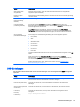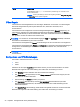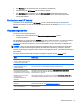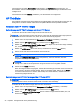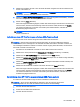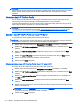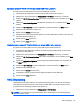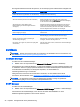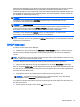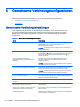HP ThinPro 5.1 Administrator Guide
HINWEIS: Der Bildschirm bleibt für 10-15 Sekunden lang schwarz, während der Client das USB-
Flash-Laufwerk erkennt und über das USB-Flash-Laufwerk startet. Wenn der Client nicht vom USB-
Flash-Laufwerk startet, stecken Sie alle anderen USB-Geräte aus und wiederholen Sie das
Verfahren.
Verwalten des HP ThinPro-Profils
Ein HP ThinPro-Profil enthält die Verbindungen, die Einstellungen und die Anpassungen für die
Verwendung von Connection Manager (Verbindungsmanager) und verschiedene
Systemsteuerungsfunktionen. Ein Profil wird in einer Konfigurationsdatei gespeichert, die nur für die
Version des HP ThinPro geeignet ist, in der sie erstellt wurde.
HINWEIS: Ein Profil kann unter Verwendung des Profil-Editors und Automatic Update auch
vorkonfiguriert und bereitgestellt werden (siehe
„Verwenden des Profile Editors“ auf Seite 69 und
„HP Smart Client Services“ auf Seite 65 für weitere Informationen).
Speichern eines HP ThinPro-Profils auf einem FTP-Server
So speichern Sie ein HP ThinPro-Profil auf einem FTP-Server:
WICHTIG: Das Verzeichnis auf dem FTP-Server, in dem Sie die Konfiguration speichern möchten,
muss bereits vorhanden sein, bevor Sie mit dem Speichervorgang beginnen.
1. Wählen Sie in der Systemsteuerung Management > ThinState (Verwaltung > ThinState).
2. Wählen Sie HP ThinPro configuration (HP ThinPro Konfiguration) aus, und klicken Sie auf Next
(Weiter).
3. Wählen Sie save the configuration (Konfiguration speichern) aus, und klicken Sie auf Next
(Weiter).
4. Wählen Sie on a FTP server (Auf einem FTP-Server) und klicken Sie dann auf Next (Weiter).
5. Geben Sie die FTP-Server-Informationen in die Felder ein.
6. Klicken Sie auf Finish (Beenden).
Wiederherstellen eines HP ThinPro-Profils über FTP oder HTTP
So stellen Sie ein HP ThinPro-Profil über FTP oder HTTP wieder her:
1. Wählen Sie in der Systemsteuerung Management > ThinState (Verwaltung > ThinState).
2. Wählen Sie HP ThinPro configuration (HP ThinPro Konfiguration) aus, und klicken Sie auf Next
(Weiter).
3. Wählen Sie restore a configuration (Eine Konfiguration wiederherstellen) aus, und klicken Sie
auf Next (Weiter).
4. Wählen Sie on a remote server (Auf einem Remote-Server) und klicken Sie dann auf Next
(Weiter).
5. Wählen Sie entweder das FTP- oder das HTTP-Protokoll und geben Sie die Informationen zum
Server in die Felder ein.
HINWEIS: Die Felder Username (Benutzername) und Password (Kennwort) sind nicht
erforderlich, wenn Sie das HTTP-Protokoll verwenden.
6. Klicken Sie auf Finish (Beenden).
24 Kapitel 4 Konfigurationen der Systemsteuerung